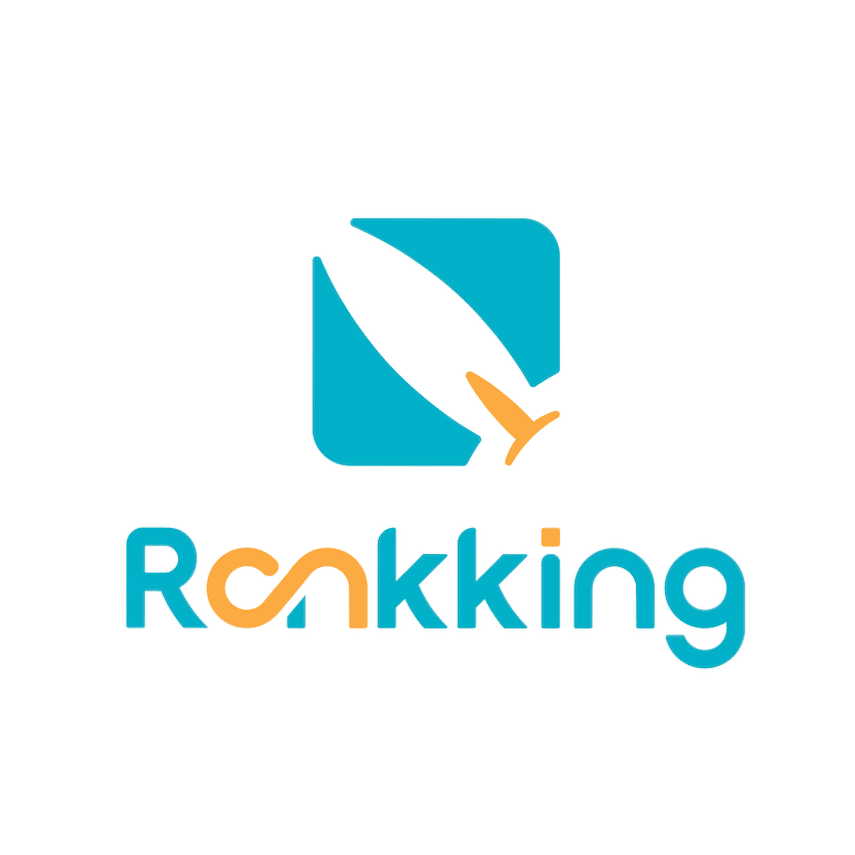
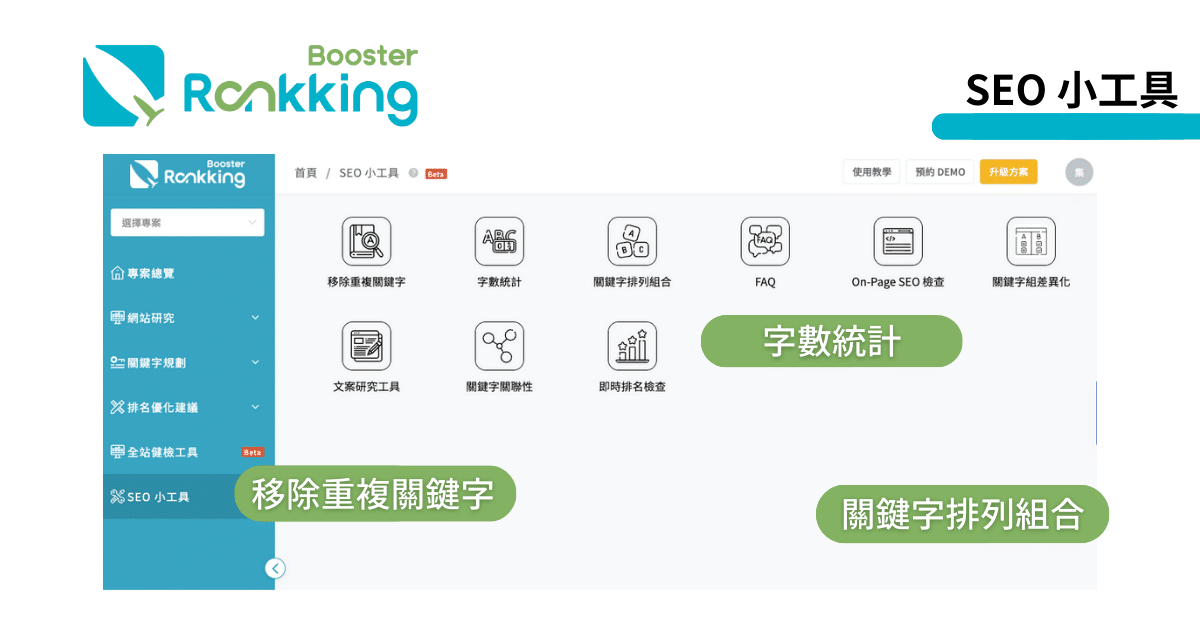
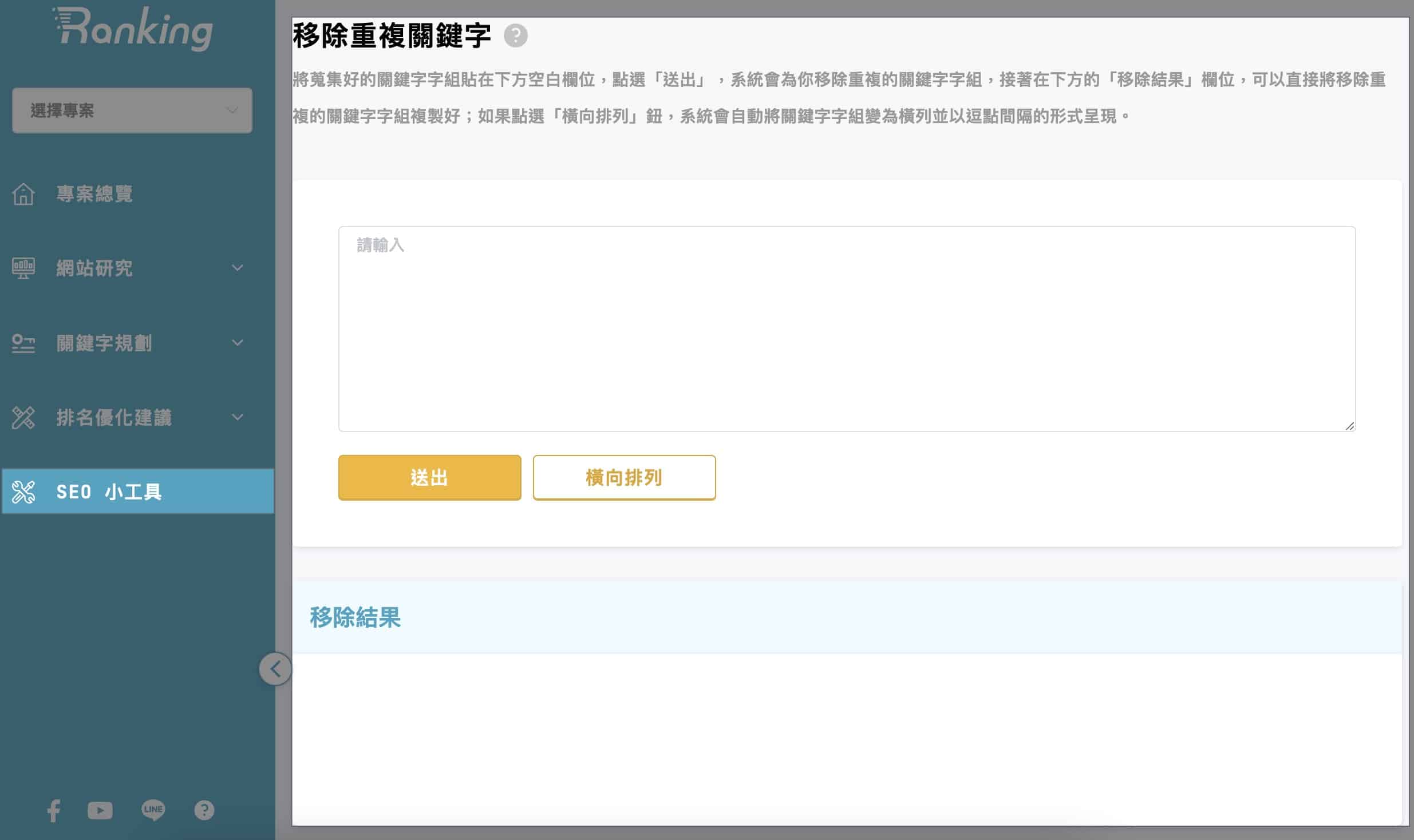
當我們從不同來源蒐集完關鍵字,需要進行篩選與彙整時,可以使用「移除重複關鍵字」的功能。
第 1 步:將想要彙整的關鍵字組貼在空白欄位中,按下送出。
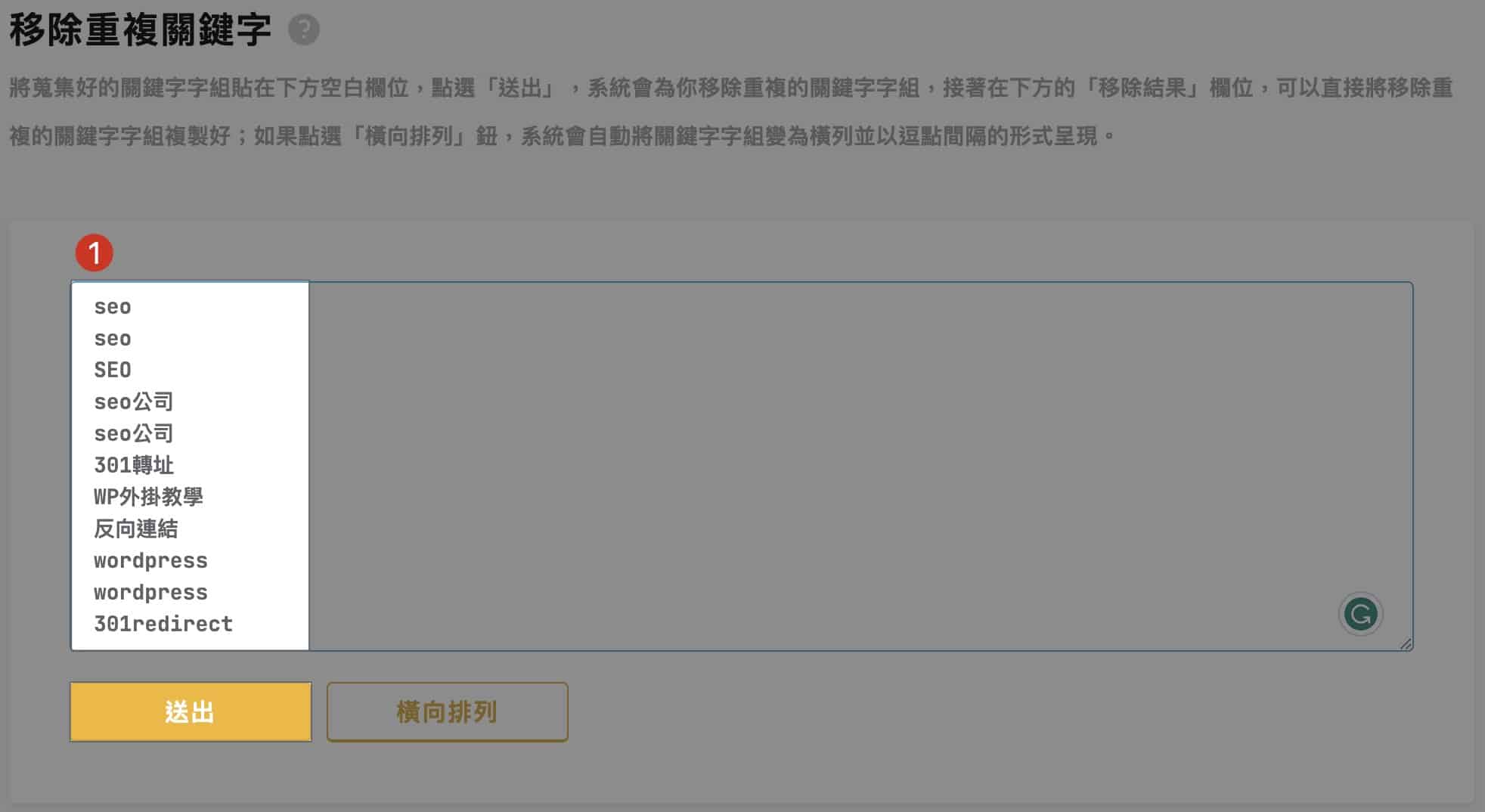
第 2 步:在下方的移除結果,會出現經整理過的內容。
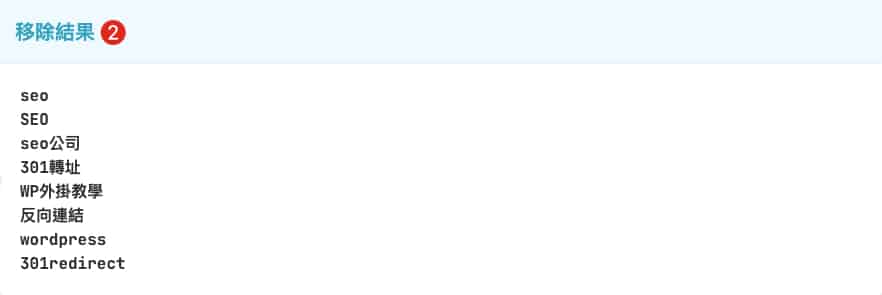
如果在操作第 1 步時,點選「橫向排列」,移除結果會以橫列並以逗點間隔的形式呈現,如下圖(1)和(2)。
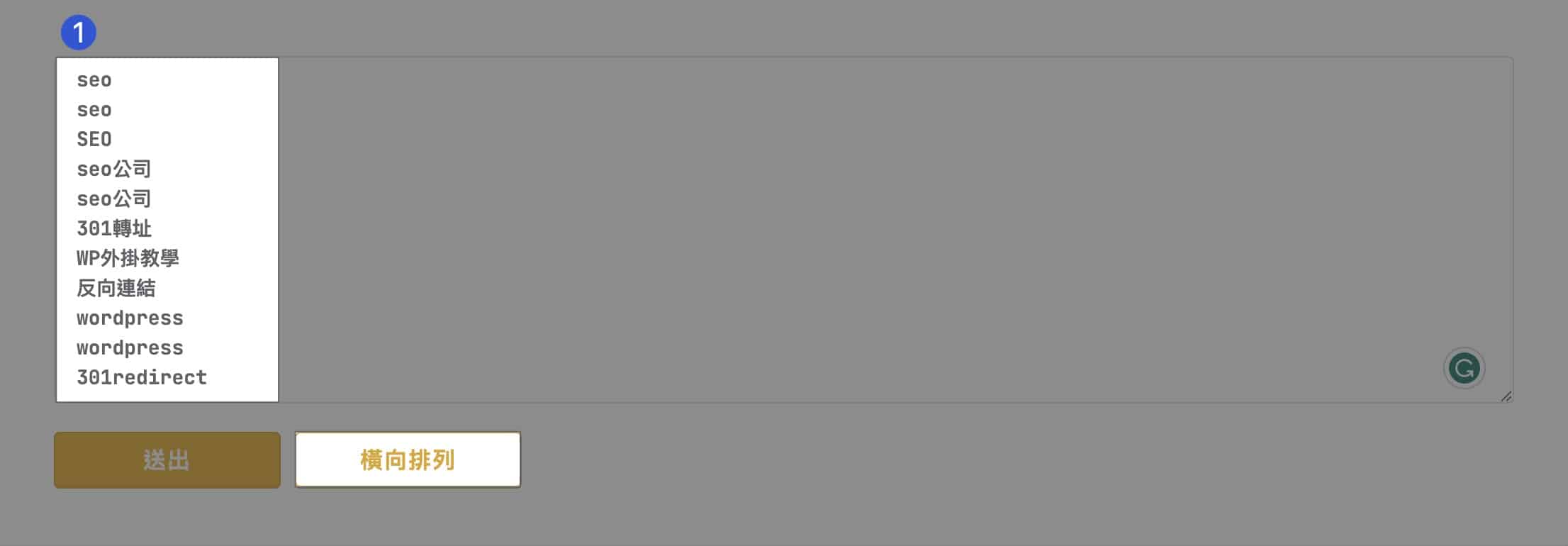
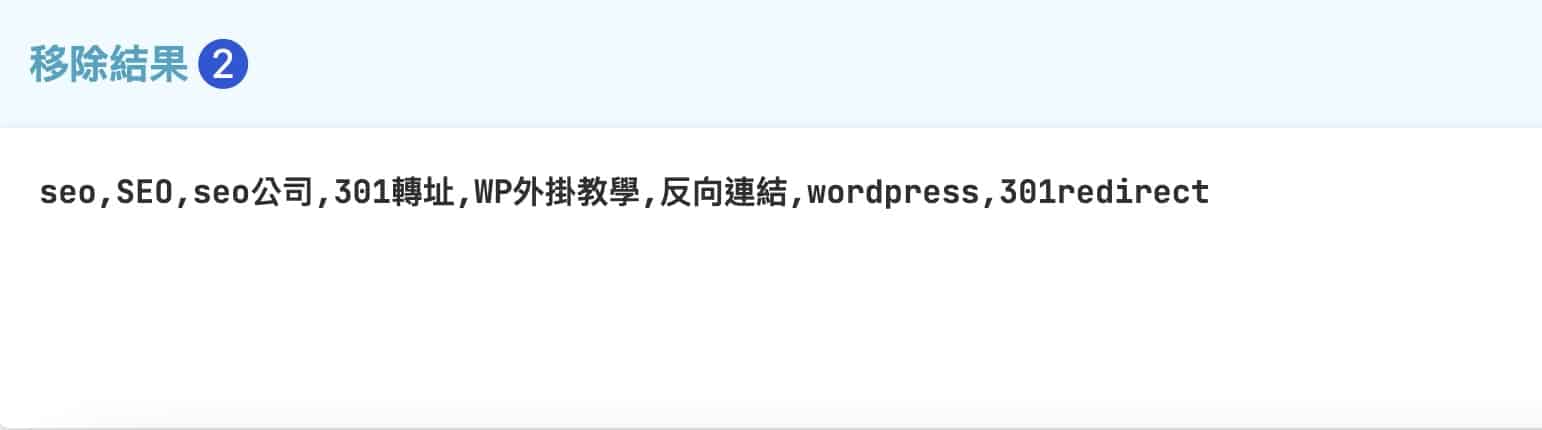
後續我們可以將整理好的關鍵字貼在未來需要觀看的報表中。建議搭配「關鍵字探索」功能,查詢關鍵字的搜尋量,也可以到「即時排名檢查」查看關鍵字的排名狀況。
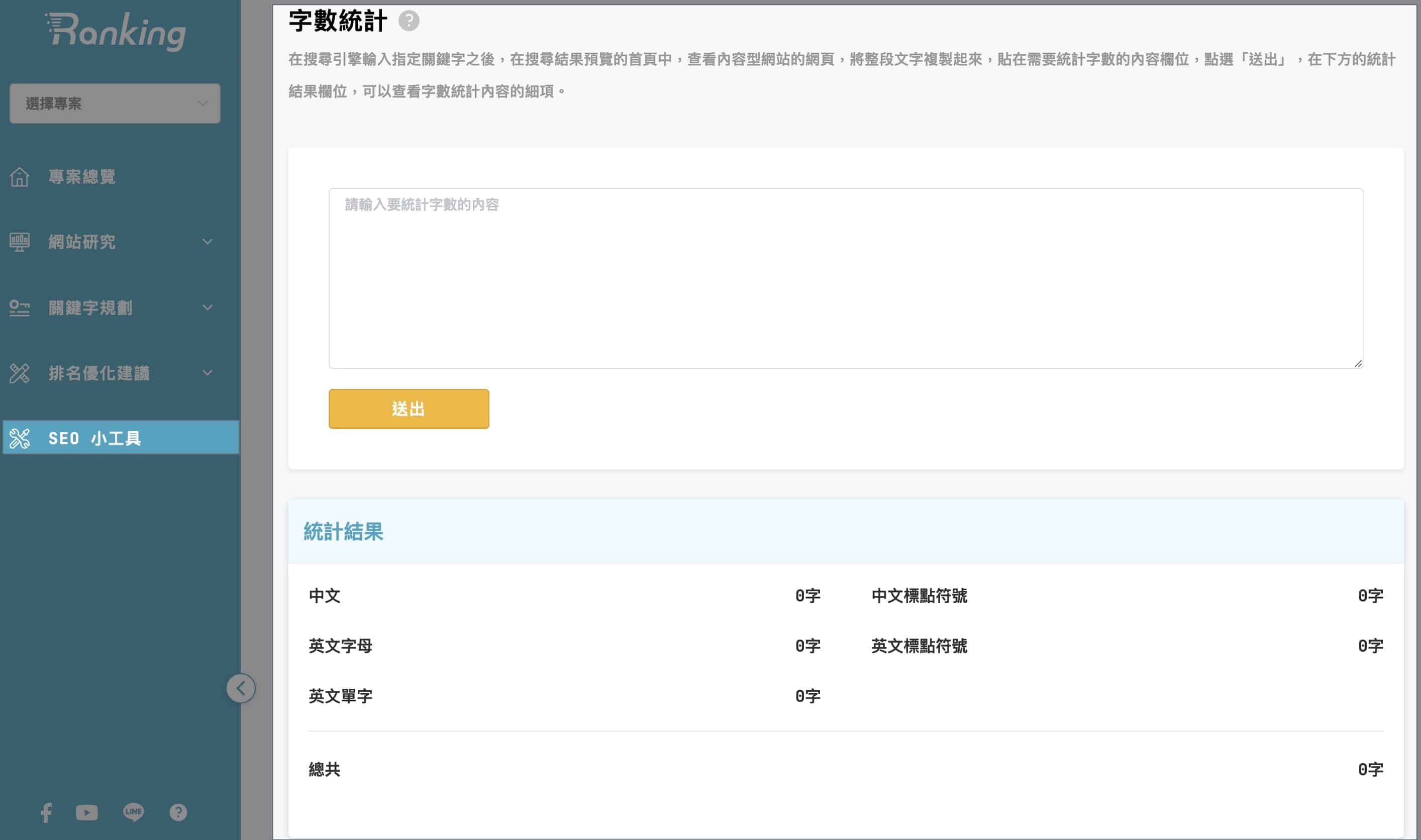
當我們挑選完關鍵字,在規劃指定關鍵字的內容需要多少字數時,通常會先到「搜尋結果預覽」首頁,查看同樣為文章類型的網頁,字數大約是多少,我們可以根據這些字數,產出相同字數的內容。
以「西西里咖啡由來」這個關鍵字為例:
先在搜尋引擎輸入關鍵字,找到文章類型的網頁,點擊進入查看。
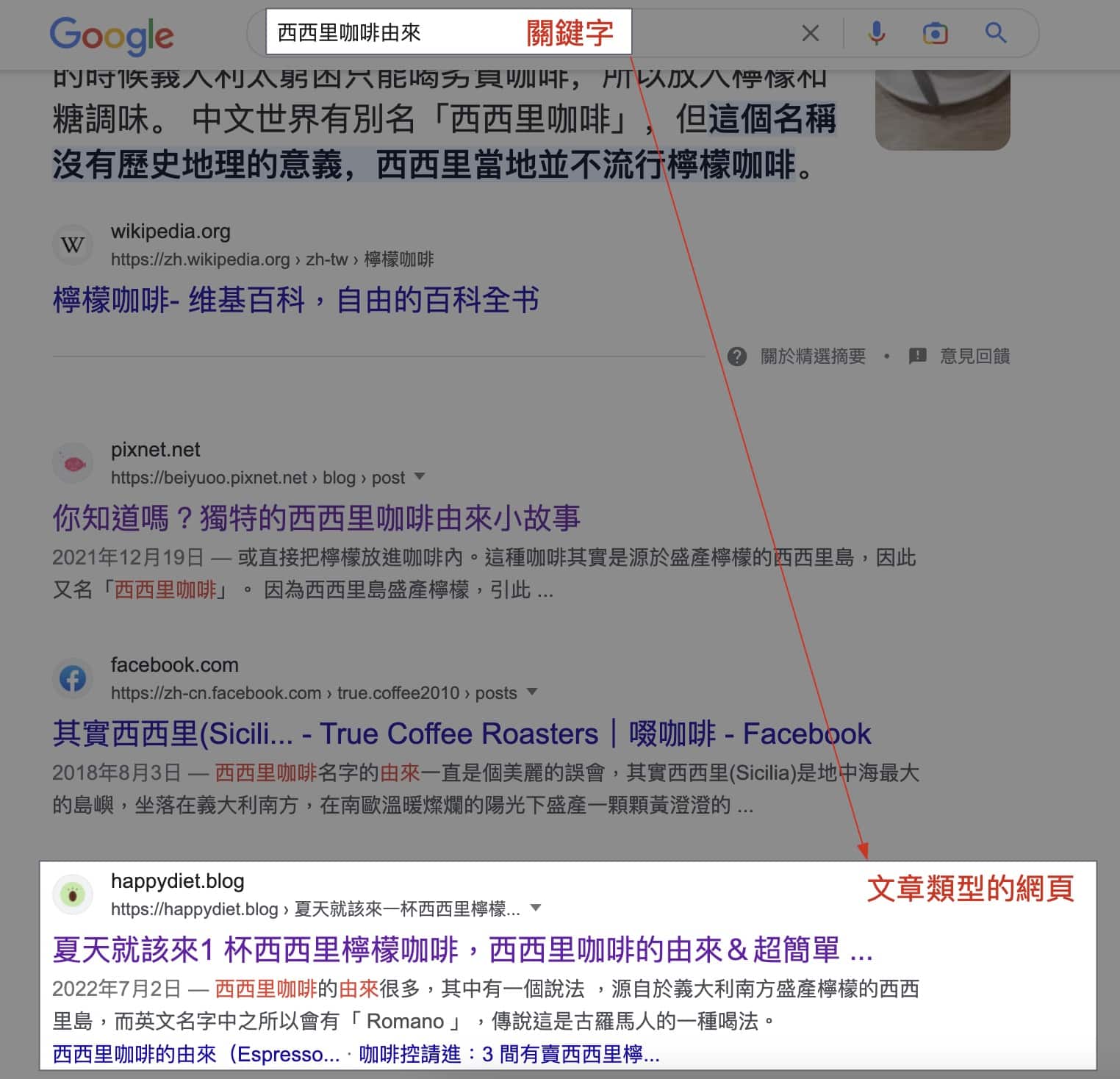
先將網頁中的內容複製起來。
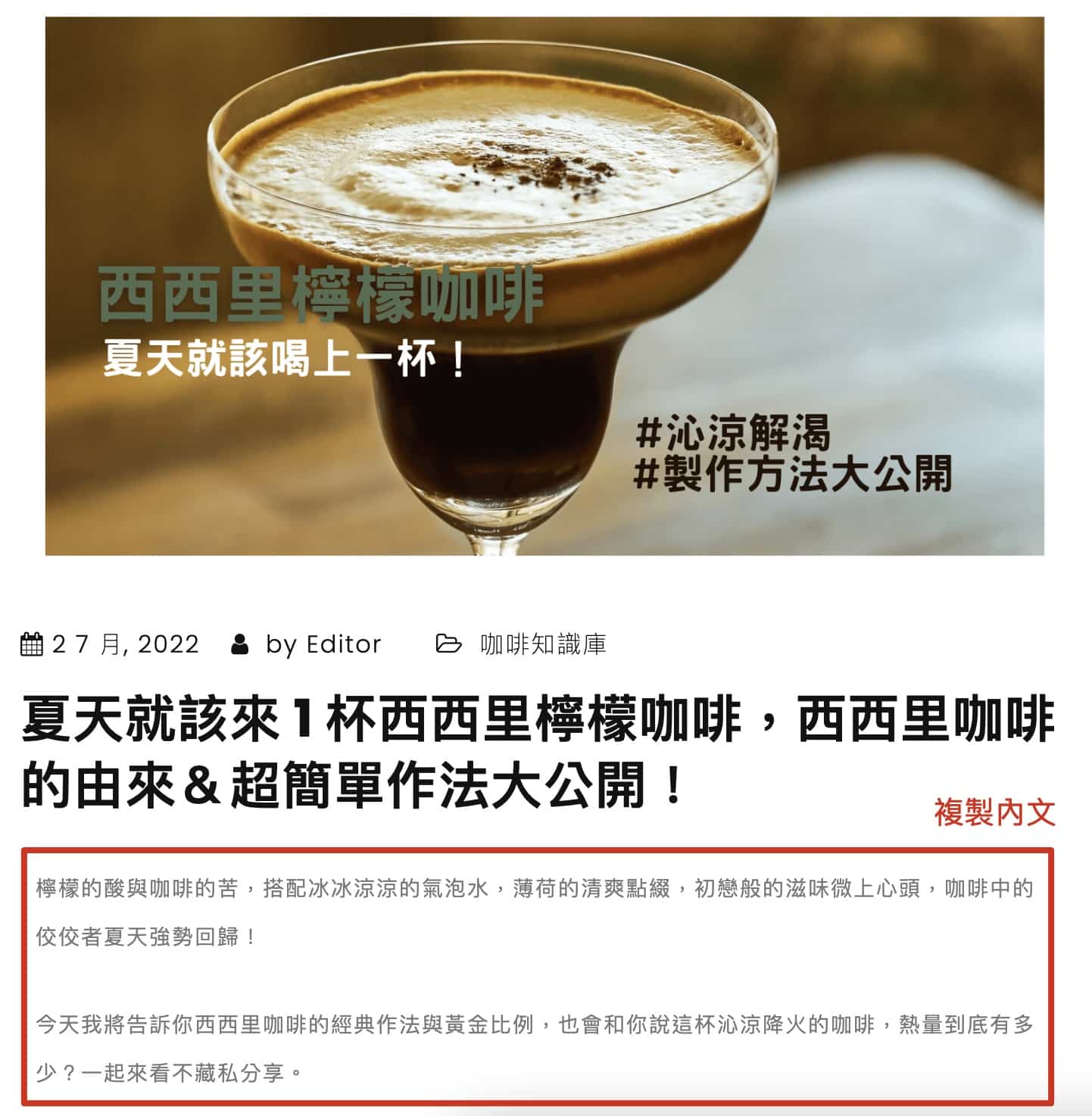
貼在「字數統計」的小工具當中,點選「送出」。
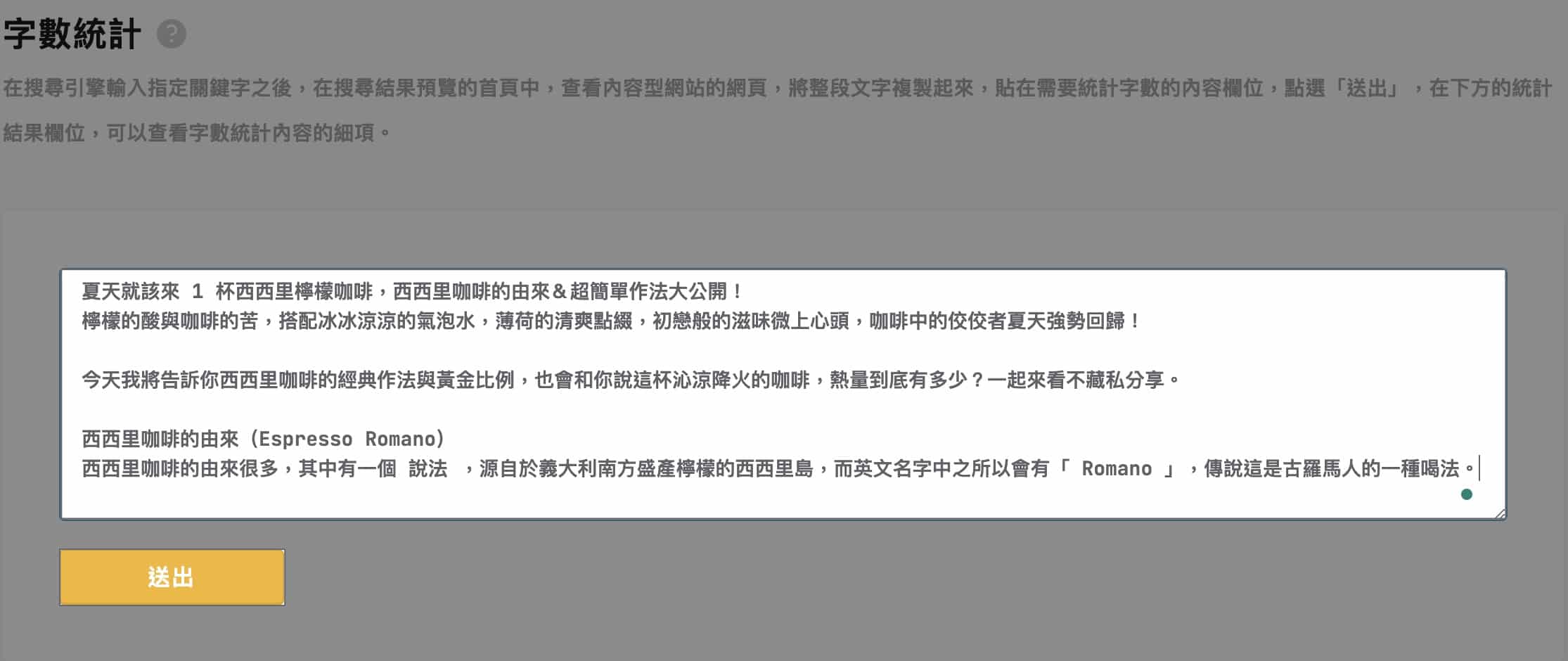
便可以在「統計結果」中算出首頁中的文章有多少字。
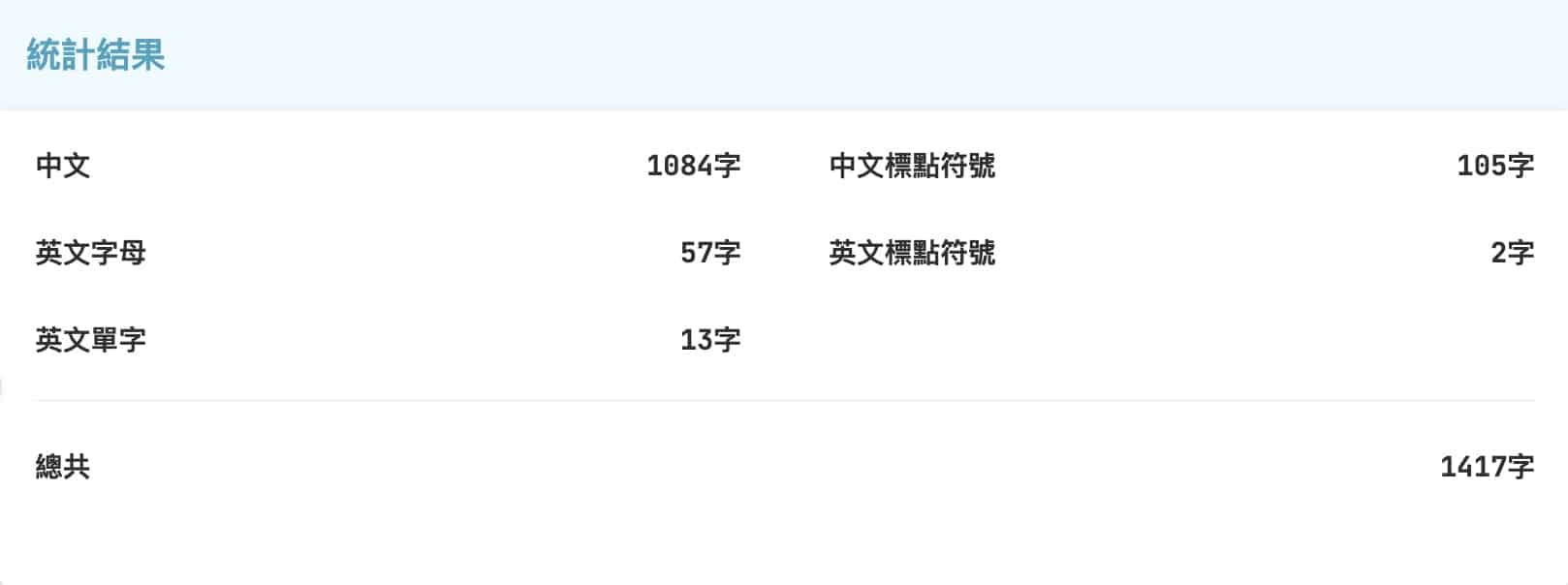
以「西西里咖啡由來」的關鍵字為例,我們藉由工具查出現在首頁的文章字數約 1,400 字,這可以作為未來規劃相同關鍵字文章的字數參考。
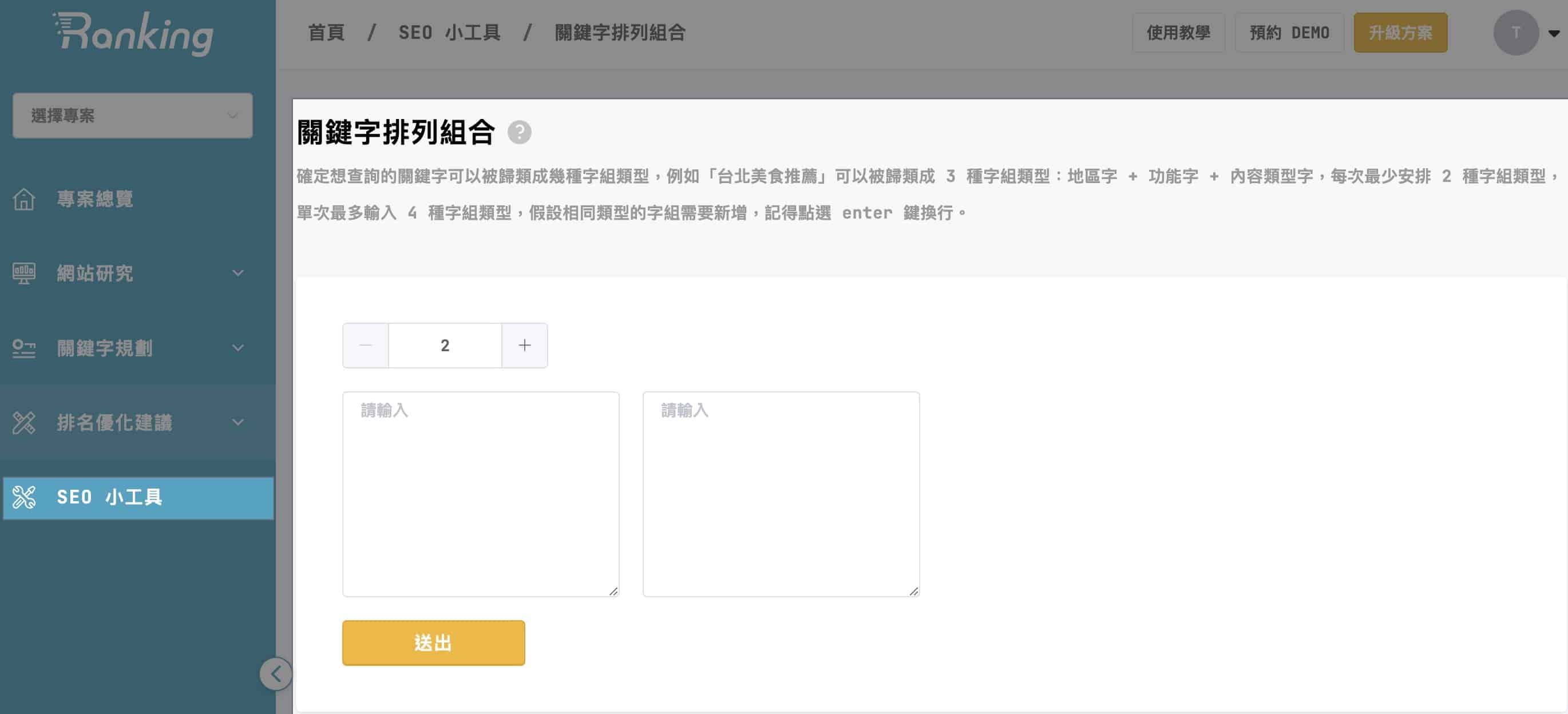
如果遇到相同主題需要操作大量關鍵字的情況,這時可以使用「關鍵字排列組合」的功能。
關鍵字排列組合在預設的情況下會顯示 2 組字詞欄位,我們可依據想要操作的關鍵字組合類型新增詞組數,最多可以增加到 4 組。
舉例來說,如果想知道「台北咖啡豆推薦」這組關鍵字,還有哪些同性質關鍵字的排列組合,首先會需要拆解這組關鍵字,當判斷好「台北咖啡豆推薦」這組關鍵字是以「地區字 + 產品字 + 內容類型字」所組成,而接下來的應用操作步驟如下:
第 1 步:算好「台北咖啡豆推薦」的詞組類型有 3 種,將詞組數新增到 3 組
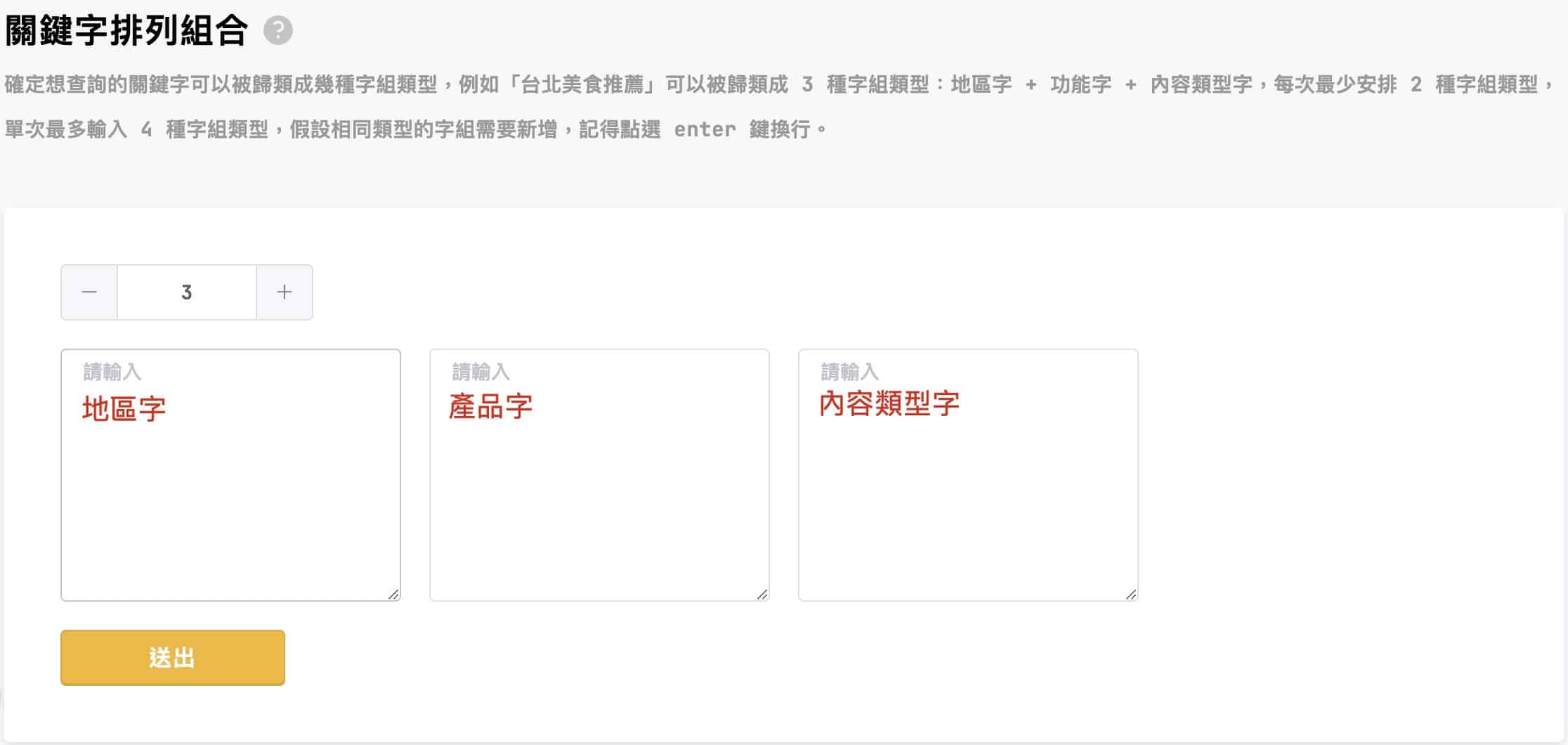
第 2 步:根據每個類型,輸入屬於該類型的關鍵字,例如:
(如下圖)決定好要排列組合的關鍵字之後,再點選送出。
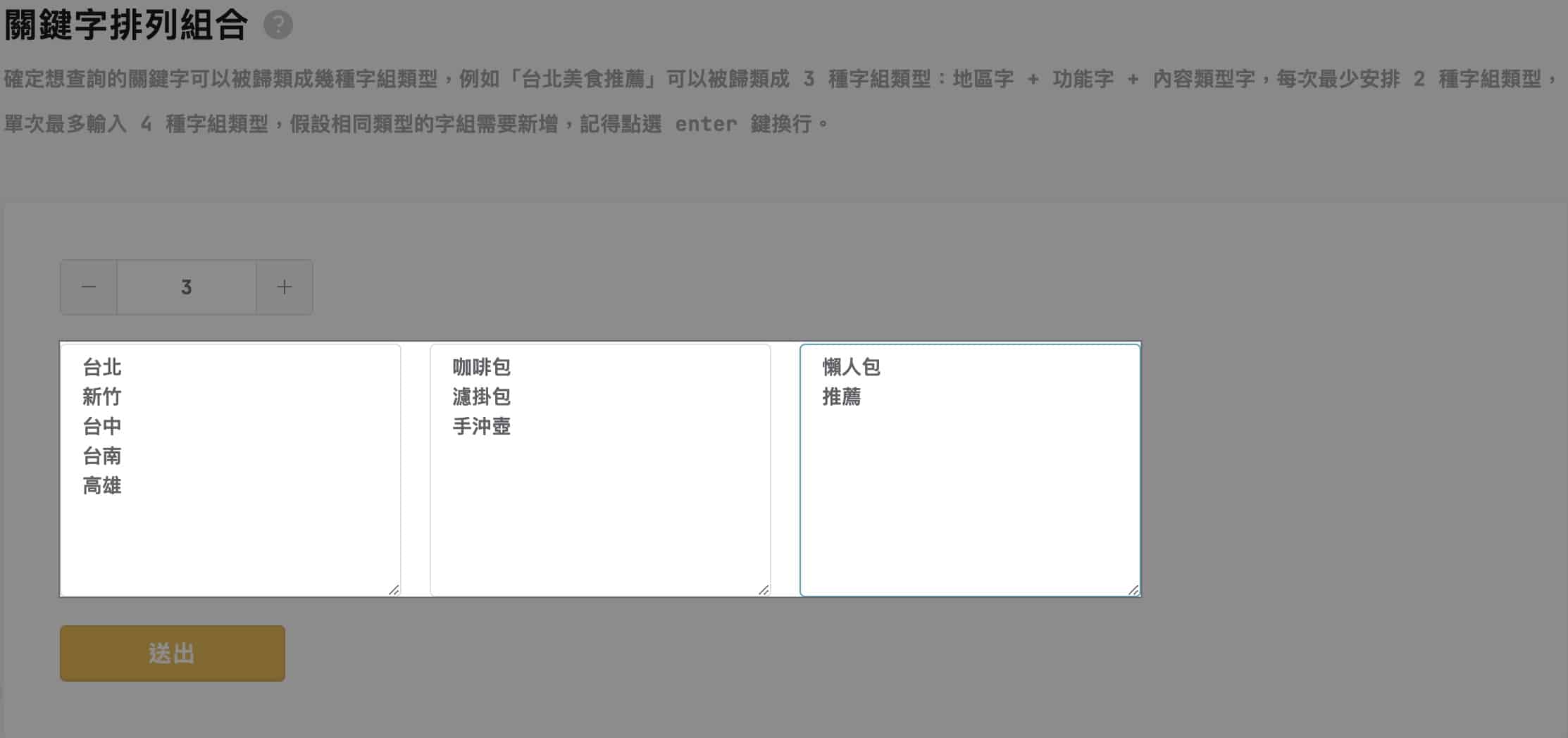
第 3 步:接著,在關鍵字排列結果中,會顯示出輸入不同關鍵字類型的組合數。以上方的例子來說,我們在「地區字」欄位輸入了 5 組不同的地名、在「產品字」欄位輸入 3 組不同的產品名、在「內容類型字」欄位輸入 2 組不同類型的內容類型名,所以總共會顯示 5 x 3 x 2 = 30 組不同的關鍵字組合排列結果。
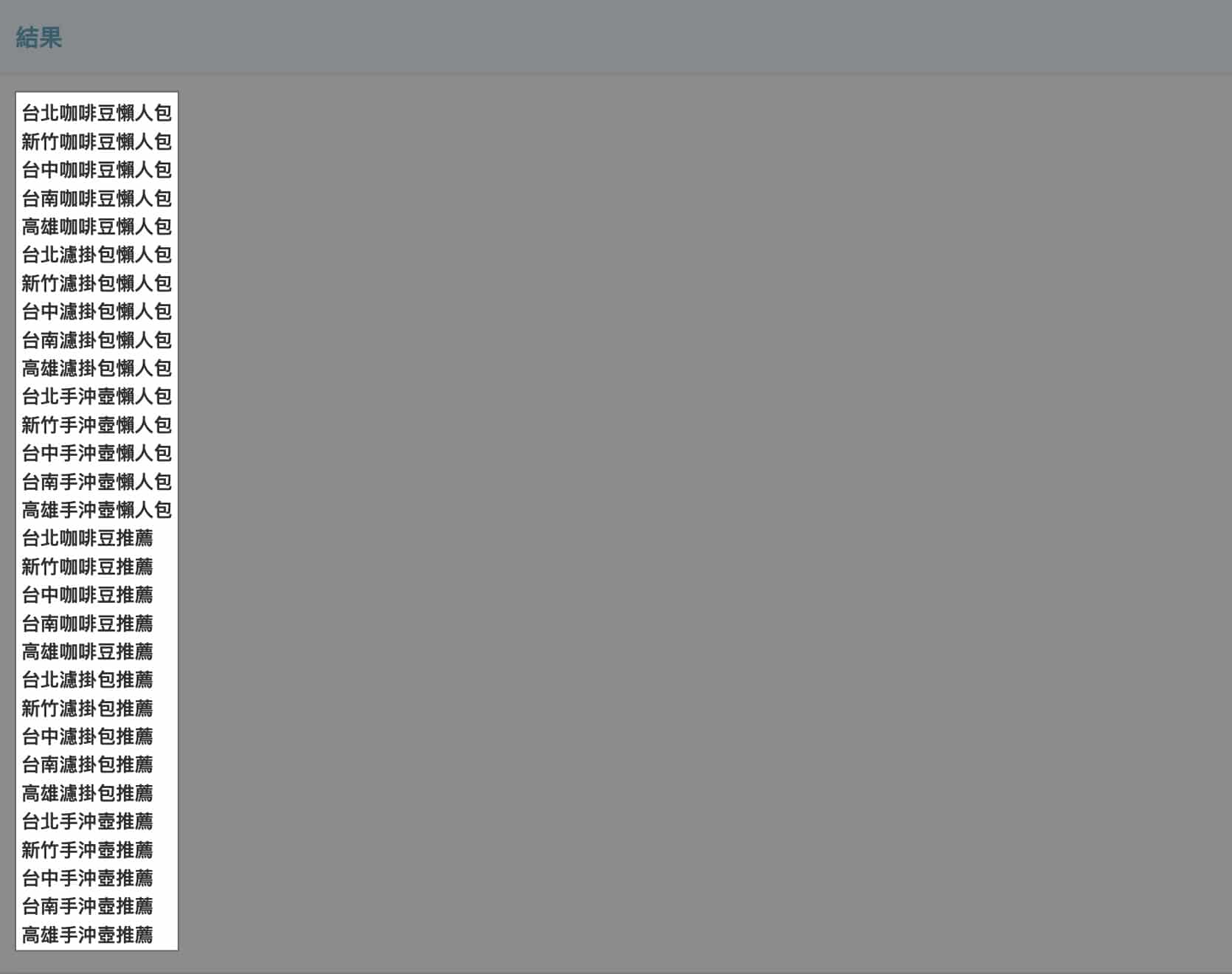
接著我們可以將這些關鍵字詞組,實際使用「關鍵字探索」查詢每個關鍵字的搜尋量,再針對不同搜尋量的關鍵字進行內容規劃。
如果能夠活用「SEO 小工具」,便能夠幫助我們加速 SEO 的操作流程!了解更多實作應用請看:Rankking工具教學操作知識庫
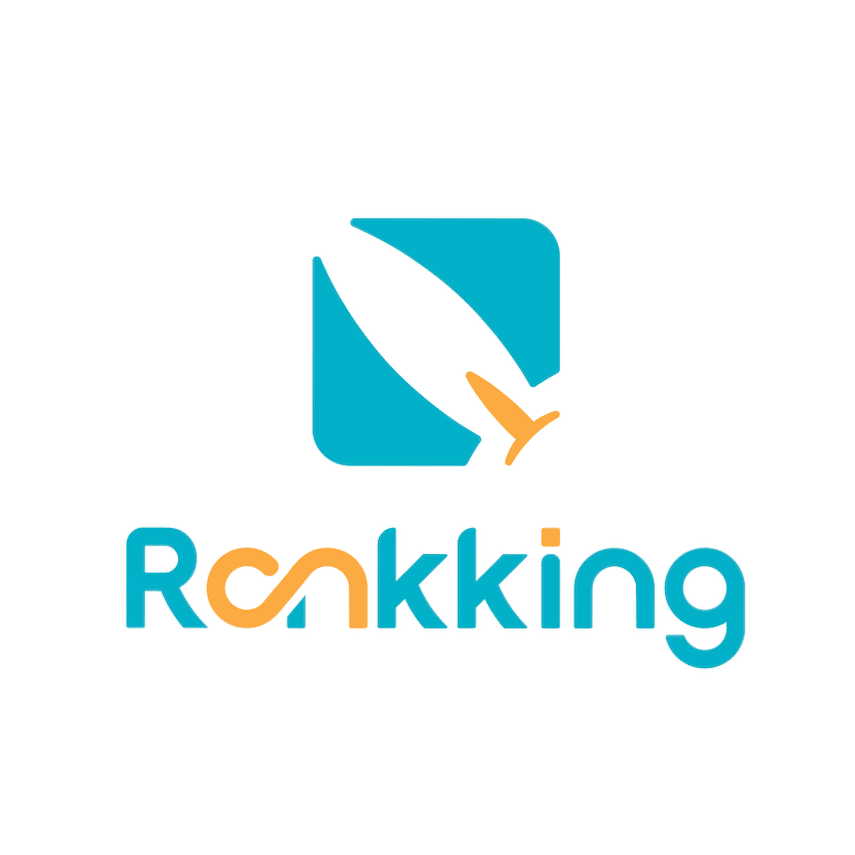
期許用深入淺出的方式帶你進入 SEO 世界,提供實用性高的優質文章,簡化 SEO 複雜流程及技術,讓每個人都能快速理解 SEO 行銷,一起登上 Rankking 火箭讓排名再創高峰!※若有行銷相關問題或者業務合作歡迎隨時與我們聯繫!
想透過 SEO 提升品牌曝光度及網站流量,並獲得更多商機嗎?
SEO 專家|Rankking 提供全方位解決方案,讓你排名一飛沖天!